Ускоряем Windows 8. Отключаем ненужные фоновые службы
Если вы постоянный читатель нашего блога, то наверняка знакомы с предыдущими статьями этой серии: «Ускоряем Windows 7. Твики реестра» и «7 способов ускорить Windows 7».
Если же об этих статьях вы слышите впервые и у вас есть компьютер с Windows 7, то вполне можете поэкпериментировать. Вреда от этого не будет.
Сразу следует сказать, что Windows 8, как и ее предшественница, достаточно быстрая, оптимизированная система. Можно сказать, что даже самая быстрая и оптимизированная из всей линейки MS Windows.
Однако мне как человеку, которому пришлось столкнуться с такими динозаврами, как Windows 98 и ME, очень хорошо знакомо это чувство, когда после небольших манипуляций система становиться быстрее и отзывчивее. Вкус победы.
Итак, если вы так же, как мы, любите суровые настройки, то сегодня вашему вниманию предлагается список служб Windows 8 — 8.1, отключение которых не вызовет BSOD и немного ускорит работу Windows и ее загрузку. Как всегда материал будет изложен в простой форме, доступной для начинающих пользователей ПК.
Ненужные фоновые программы в windows 7
Службы Windows 7 и Windows 8 — 8.1 не сильно отличаются друг от друга. В Windows 8 — 8.1 список служб, работающих в фоновом режиме, сокращен до минимума.
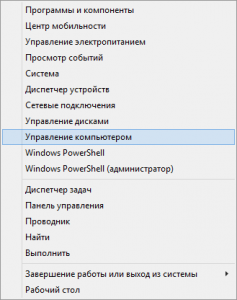
Чтобы открыть окно со службами Windows, нажмите Win + X (новое меню Windows 8 — 8.1, о котором мы писали ранее) и выберите пункт Управление компьютером.
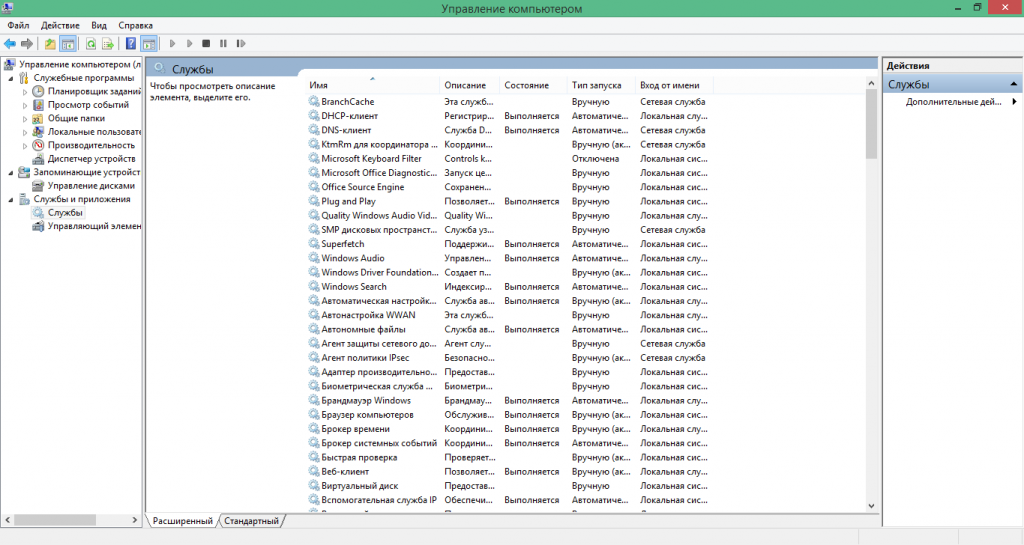
Далее в открывшемся окне выберите Службы и приложения и в средней секции окна два раза кликните по Службам.
Важно! Не выключайте службы полностью, присваивайте им значение запуска вручную! При необходимости система легко сможет их включить. Если служба полностью отключена, Windows не сможет запустить ее и выдаст ошибку.
Вот список тех служб, которым можно присвоить значение запуска вручную без опасений:
- Windows Search (Служба поиска). Отключите, если вы не пользуетесь поиском.
- Автономные файлы
- Браузер компьютеров (Если ваш компьютер не подключен ни к какой сети)
- Вспомогательная служба IP
- Вторичный вход в систему
- Диспетчер печати (Если у вас нет принтера)
- Клиент отслеживания изменившихся связей
- Модуль поддержки NetBIOS через TCP/IP
- Сведения о приложении
- Сервер (Если компьютер не подключен ни к какой сети)
- Служба времени Windows (Если вы не обновляете время через интернет)
- Служба загрузки изображений Windows (WIA)
- Служба перечислителя переносных устройств
- Служба политики диагностики
- Служба помощника по совместимости программ
- Служба регистрации ошибок Windows
- Удаленный реестр (Всегда отключайте из соображений безопасности)
- Центр обеспечения безопасности
- Центр обеспечения безопасности
Как отключить приложения работающие в фоновом режиме
Рядом с именем службы дано ее подробное описание, так что вы сможете сами решить, нужна она вам или нет.
После того, как вы закончили настройку, закройте менеджер служб и перезагрузите компьютер, чтобы изменения вступили в силу.
Источник: itpoetry.cf
Выявление мощных фоновых потребителей ОС Windows
Как отключить программы, ненужные утилиты, работающие в фоновом режиме нашего ноутбука или ПК.
Как это происходит? — На самом деле, все незадействованные утилиты, зависшие программы, приложения, заставляют батарею на нашем ноутбуке быстро разряжаться, или же простой ПК, просто начинает «виснуть». Очень много энергии потребляют так же интернет браузеры. При большой загрузке на процессор нашего компьютера, мы слышим как сильно начинает работать «шуметь» вентилятор.
Для того что бы понять в чём причина, нам нужно нажать некоторую комбинацию «горячих» клавиш, ++ , или ++ , перед нами откроется окно » Диспетчера задач Windows» (рис.1), здесь нам нужно открыть вкладку «Процессы» (рис.2) и в списке наших процессов мы видим, сколько потребляют у нас различные процессы ресурсы ЦП и Памяти. И теперь мы смотрим, не нужные нам выполняемые системой процессы и принудительно их завершаем, нажатием правой кнопкой мыши на сам процесс и вбираем » Снять задачу». После этого мы с вами облегчили работу системы «разгрузили».


Переходим к следующему шагу, здесь мы кратко разберём, как отключить авто обновление ПО и приложений, а также отключение ненужных устройств — что значительно «забивает» работу системы.
* Отключение авто обновления Windows 7 — — — и здесь применяем параметры на ваше усмотрение, после чего, нажимаем ОК. Лично у меня на наличия обновления Windows выключена, т.к. эта система не лицензионная и со временем может появиться черный экран на вашем рабочем столе. При этом будет требовать — проверку подлинности Windows. С этой задачей можно справиться тоже и черный экран пропадет. Идем дальше.
* Отключение ненужных устройств, такие как беспроводные интерфейсы Wi-Fi, модемы для передачи данных, Bluetooth, и тд. Запомните ещё одну немало важную роль в потреблении питания, это CD-DVD привод, не оставляйте в нём диск если он вам не нужен, а также сберечь энергию своего ноутбука можно отключить различные подсветки, подсветку клавиатуры, уменьшить подсветку экрана (монитора).
Здесь были приведены самые актуальные способы сбережения энергии батареи ( точнее аккумулятор ) и оптимизация работы ОС , к примеру ноутбука, или ПК.
Понравилась полезная статья? Подпишитесь на RSS и получайте больше нужной информации!
Источник: mycompplus.ru
Как отключить фоновые программы в Windows 7

В этой статье мы рассмотрим способы отключения фоновых программ в Windows 7. Конечно, когда операционная система загружается очень долго, компьютер тормозит при запуске различных программ и «мысли»При обработке запросов вы можете дефрагментировать разделы жесткого диска или сканировать на вирусы. Но основная причина этой проблемы — наличие большого количества постоянно работающих фоновых программ. Как отключить их на устройстве с Windows 7?
Смотрите также:
Дефрагментируйте жесткий диск в Windows 7
Просканируйте свой компьютер на вирусы
Метод 1. Удалите ярлыки из начальной папки.
Самый простой способ отключить фоновые программы в Windows 7 — открыть папку автозагрузки и удалить оттуда ссылки на ненужные приложения. Попробуем вместе на практике выполнить эту очень простую операцию.
-
В левом нижнем углу рабочего стола нажмите кнопку «Начало» с логотипом Windows и выберите строчку «все программы» в появившемся меню.




Задача выполнена! К сожалению, не все фоновые программы появляются в каталоге автозагрузки. Поэтому для более полной очистки компьютера можно использовать способ 2.
Читать также: Как установить живые обои на windows 10
Способ 2: отключить программы в конфигурации системы
Второй способ позволяет идентифицировать и деактивировать все фоновые программы, которые есть на вашем устройстве. Мы используем встроенную утилиту Windows для управления запуском приложений и конфигурацией загрузки ОС.
-
Нажмите на клавиатуре комбинацию клавиш Win + R, в появившемся окне Выполнить введите команду msconfig. Нажмите кнопку «ОК» или нажмите Enter.



Читать также: Загрузите Ceramic 3D бесплатно на свой компьютер
См. Также: Отключение ненужных служб в Windows 7
Итак, мы успешно разобрались, как отключить программы, работающие в фоновом режиме в Windows 7. Надеемся, что эта инструкция поможет вам значительно ускорить загрузку и скорость вашего компьютера или ноутбука. Не забывайте периодически повторять такие манипуляции на своем компьютере, так как система постоянно забивается мусором. Если у вас есть вопросы по обсуждаемой нами теме, задавайте их в комментариях. Успех!
См. Также: Отключение автозапуска Skype в Windows 7
Понравилась статья? Поделиться с друзьями:
Вам также может быть интересно
Одной из досадных ошибок, которые могут возникнуть при работе устройства с Android, является проблема
Иногда пользователи «семерки» могут столкнуться с проблемой: при попытке запустить программу появляется окно уведомления
Периодически пользователи, которые хотят установить или запустить недавно установленную программу, сталкиваются с различными типами
Источник: xn--80ajjhaddjotvh5k.xn--p1ai
Windows 11 Как отключить фоновые приложения
Сейчас расскажу как отключить работу фоновых приложений/программ в Windows 11, которые «жрут» оперативку и быстрее высаживают аккумуляторную батарею.
Для начала определимся какие фоновые приложения у вас работают и затем вы узнаете как их отключить.
Данная статья подходит для всех брендов, выпускающих ноутбуки на Windows 11/10: ASUS, Acer, Lenovo, HP, Dell, MSI, Toshiba, Samsung и прочие. Мы не несем ответственности за ваши действия.
Внимание! Вы можете задать свой вопрос специалисту в конце статьи.
Фоновые приложения, которые используют оперативную память (ОЗУ)
- CTRL + SHIFT + ESC и откроется «Диспетчер задач». Если окно свернуто, то клик по «Подробнее».

- Здесь нам нужно отфильтровать по колонке «Память» (она же ОЗУ). Ищем незнакомые приложения и гуглим что за они. Здесь часто стандартные приложения самой Windows 11, которыми вы никогда не будете пользоваться.

Фоновые приложения, которые высаживают аккумуляторную батарею
Ищем такие приложения так:
- Клик по знаку батареи возле часов.

- Клик по пункту «Использование батареи».

- В списке всех приложений, что у вас работали на ноуте за 24 часа или 7 дней можно увидеть сколько работает фоном и тратит % заряда батареи.

Как отключить фоновую работу приложений
Отключается все это в настройке каждого приложения. Действуем так:
Нужна помощь?
Не знаешь как решить проблему в работе своего гаджета и нужен совет специалиста? На вопросы отвечает Алексей, мастер по ремонту смартфонов и планшетов в сервисном центре.Напиши мне »
- Клик по знаку шестеренки возле часов. Таким образом мы попадаем сразу в «Параметры» Windows 11.

- В левом меню выбираем «Приложения», а в появившемся списке «Приложения и возможности».

- В списке находим приложение, которое мы уже вычислили как «жрущее» нашу оперативку или батарею своей фоновой работой. Кликаем по трем вертикальным точкам и выбираем пункт «Дополнительные параметры».

- Выбираем в выпадающем списке «Никогда» напротив пункта «Разрешить работу приложения в фоном режиме».

Вот и всё. Только будьте аккуратны, т.к. некоторые приложения важны для корректной работы Windows 11.
Похожие записи:
- Ноутбук работает только от сети и батарея не заряжается
- Как проверить количество циклов зарядки Android аккумулятора
- Как откалибровать батарею на ноутбуке Acer
- Android неправильно показывает заряд батареи
- Почему быстро разряжается батарея на телефоне Android
Автор Мастер Николай
Инженер по ремонту мобильной и компьютерной техники в специализированном сервисном центре, г. Москва. Непрерывный опыт работы с 2010 года.
Есть вопросы? Задавайте в комментариях к статье. Отвечать стараюсь максимально быстро вам на указанную почту. Каждый случай индивидуален и поэтому очень важно, чтобы вы максимально расписали свою проблему и какая у вас модель устройства.
Понравилась статья? Поделиться с друзьями:
Задайте вопрос специалисту Отменить ответ
Укажите модель устройства и какие у него признаки поломки. Постарайтесь подробно описать что, где , при каких условиях не работает или перестало работать.
Тогда мы сможем вам помочь.
Источник: androproblem.ru